SNA(Smart Network Application)에서 여러 디바이스에 대한 사용자 정의 태그를 관리하는 방법
목표
태그는 SNA(Smart Network Application) 시스템의 디바이스를 특성 또는 사용자 정의 이름으로 식별하는 데 사용됩니다.태그는 특정 태그를 검색하여 여러 요소를 빠르게 선택하는 데 사용됩니다.예를 들어, 네트워크에서 모든 전화 디바이스를 검색하는 경우, 이러한 각 디바이스가 적절히 태그가 지정되면 검색 표시줄에 Phone을 입력하면 모두 표시됩니다.
SNA에는 두 가지 유형의 태그가 있습니다.
- 기본 제공 태그 — 검색 프로토콜에서 수집한 정보를 기반으로 디바이스에 자동으로 태그가 적용됩니다.
- 사용자 정의 태그 — 수동으로 추가 및 정의된 태그입니다.
이 문서의 목적은 SNA에서 동시에 여러 디바이스에 대해 사용자 정의 태그를 만들고 추가하는 방법을 보여 주는 것입니다.
적용 가능한 디바이스
- SX350 시리즈
- SG350X 시리즈
- SX550X 시리즈
참고:Sx250 Series의 디바이스는 네트워크에 연결되었을 때 SNA 정보를 제공할 수 있지만 이러한 디바이스에서 SNA를 시작할 수는 없습니다.
소프트웨어 버전
- 2.2.5.68
사용자 정의 태그 관리
사용자 정의 태그 생성
1단계. SNA 세션을 시작합니다. 자세한 내용을 보려면 여기를 클릭하십시오.
2단계. 토폴로지 맵에서 임의의 디바이스를 클릭합니다.
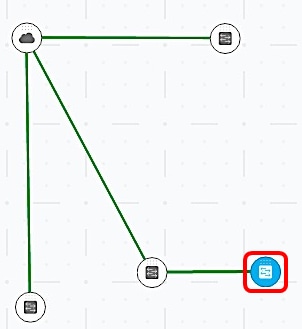
참고:이 예에서는 스위치를 클릭합니다.
3단계. TAGS(태그)의 오른쪽 패널에서 Add tag name(태그 이름 추가) 필드를 클릭하고 새 태그의 이름을 입력합니다.
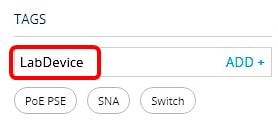
참고:이 예에서는 LabDevice가 사용됩니다.
4단계. ADD+를 클릭합니다.
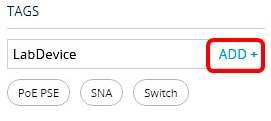
이제 새 태그가 생성됩니다.
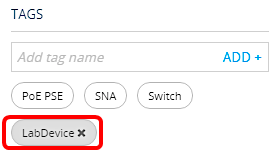
5단계. 페이지 상단에서 Save Changes(변경 사항 저장)를 클릭하여 설정을 저장합니다.
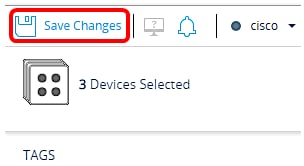
여러 디바이스에 태그 추가
1단계. SNA 세션을 시작합니다.
2단계. 키보드의 Ctrl 키를 누른 채 토폴로지 맵에서 태그를 추가할 여러 디바이스를 클릭합니다.
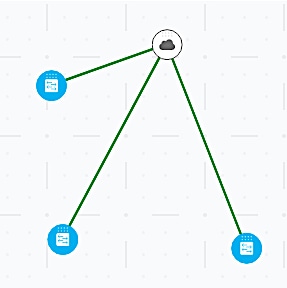
참고:이 예에서는 세 개의 스위치가 모두 선택됩니다.
3단계. 오른쪽 상단 패널에서 선택한 디바이스 수가 올바른지 확인합니다.
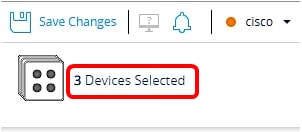
4단계. TAGS에서 Add tag name(태그 이름 추가) 필드를 클릭하고 2단계에서 선택한 디바이스에 추가할 태그를 선택합니다.
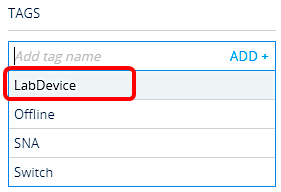
참고:이 예에서는 LabDevice 태그가 선택됩니다.
이제 디바이스에 대한 추가 태그가 표시됩니다.
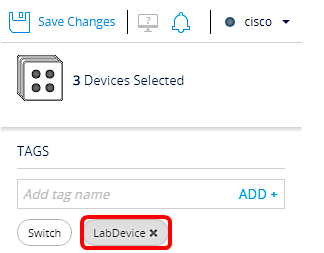
이 특정 태그의 디바이스를 검색하면 디바이스가 결과 목록에 포함됩니다.
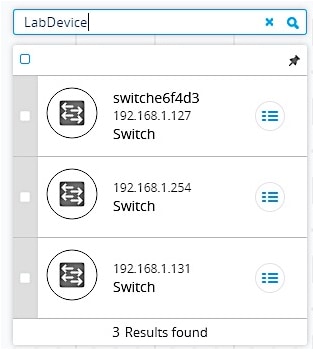
5단계. (선택 사항) 태그를 삭제하려면 삭제할 태그 위에 마우스를 올려 놓고 태그 이름 옆의 X를 클릭합니다.
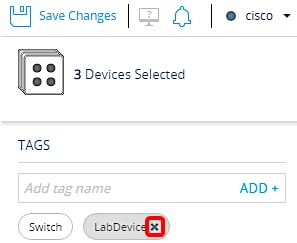
이제 SNA에서 여러 디바이스에 대해 사용자 정의 태그를 성공적으로 생성하고 추가해야 합니다.
 피드백
피드백